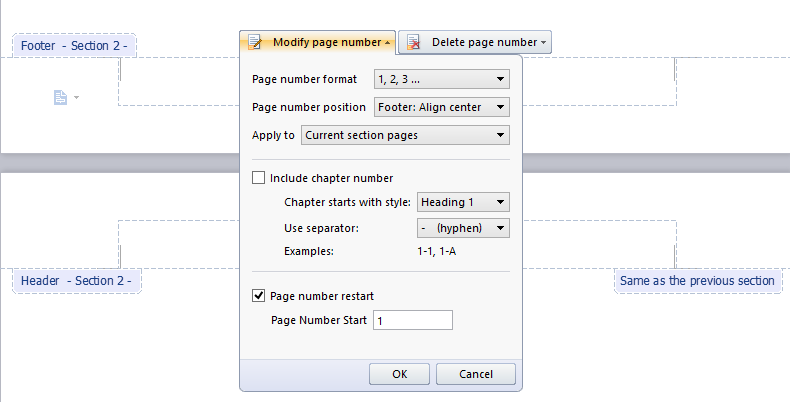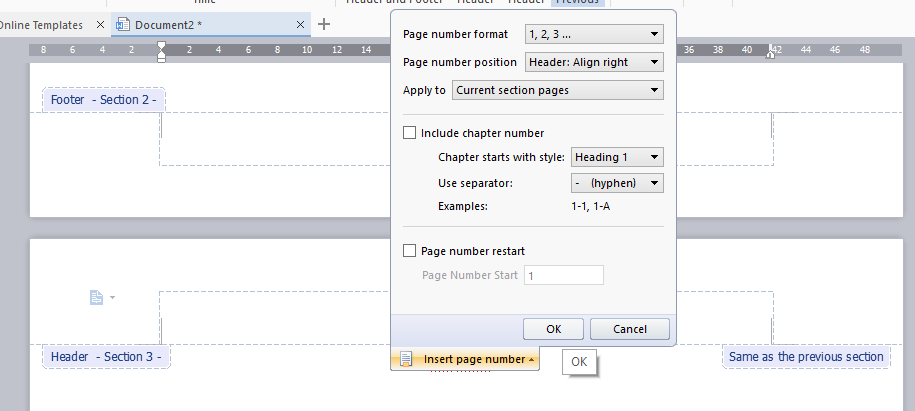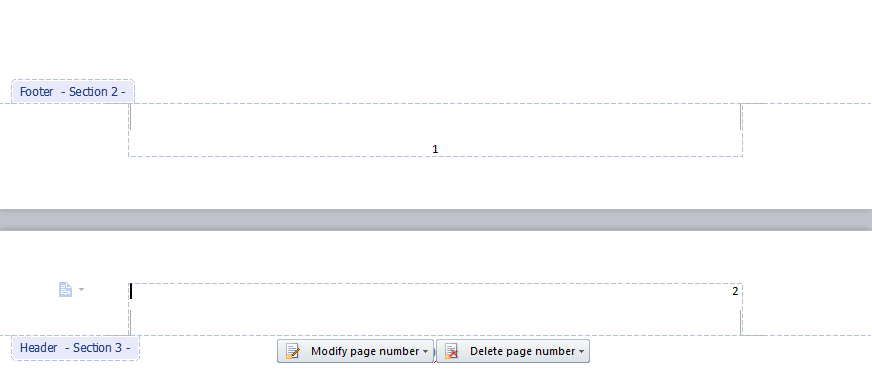Dalam membuat sebuah proposal, skripsi, tesis, disertasi, makalah dan lain sebagainya , biasanya disertai dengan halaman daftar isi yang memuat bahasan yang ada dalam naskah tersebut dan dicantumkan juga nomor halaman atau page number. Dalam aturan pemberian nomor halaman terdapat dua format nomor halaman, yaitu format nomor halaman dengan angka romawi kecil, dan penomoran halaman dengan menggunakan angka standart. Penomoran halaman dengan angka romawi kecil yaitu i, ii, iii, dst biasanya diberikan mulai halaman judul, abstrak, halaman pengesahan, halaman motto, sampai dengan halaman daftar isi atau kata pengantar. Sedangkan normor halaman yang menggunakan angka standart 1, 2, 3, dst diberikan pada halaman Bab I Pendahuluan dan seterusnya.
Aturan letak memberikan nomor halaman juga berbeda. Halaman judul sampai dengan kata pengantar yang menggunakan angka romawi kecil biasanya terletak di bagian footer dan center (berada di tengah-tengah). Sedangkan halaman BAB I Pendahuluan dan seterusnya menggunakan angka standart dan nomor halamannya terletak pada footer dan center (berada di tengah-tengah) kecuali pada setiap halaman BAB berada pada header ( atas) sebelah kanan.
Untuk mengatur seperti tersebut diatas, biasanya penulis atau yang ngetik naskah membagi menjadi dua atau tiga file yang terdiri dari file yang berisi halaman judul dan satunya lagi file dengan halaman dengan nomor angka standart (BAB I, dst). Namun hal tersebut dapat kita jadikan menjadi satu file saja yang terdiri dari halaman dengan nomor romawi dan halaman dengan nomor angka standart. Untuk itu anda harus membuat section break. Dan berikut ini caranya :
- Ketik semua naskah kedalam satu file
- Untuk membuat nomor halaman romawi pada halaman judul sampai daftar isi, klik insert, pada group menu Header&Footer klik Page Number kemudian pilih footer middle
3. Akan muncul nomor halaman dengan angka standar yaitu 1, 2, 3, ….
4. Kemudian klik pada tombol modify page number, kemudian pada bagian page number format, pilih angka romawi, kemudian OK.
5. Nah sekarang semua halaman akan berubah menjadi angka romawi.
6. Sekarang, kita akan rubah nomor halaman pada BAB 1 dan seterusnya menjadi angka 1, 2, 3,…
7. Tempatkan kursor pada halaman yang akan dirubah halamanya (BAB I )
8. Pada menu page layout pilih Breaks, kemudian pilih next page section break.
9. Perhatikan, section sudah berubah seperti gambar berikut
10. Nah kemudian atur lagi page numbernya. Klik Modify page number, kemudian pada bagian page number format pilih angka 1,2,3,..
11. Pada bagian apply to pilih current section pages, dan centang pada bagian page number restart. Kemudian klik OK
12. Maka nomer halaman sudah akan berubah menjadi 1,2,3,… untuk halaman BAB I dan seterusnya.
13. Perhatikan di sini kita belum mengset tata letak nomor halaman untuk halaman BAB dan seterusnya. Pada halaman yang ada BAB nya biasanya diletakkan di tengah bawah, dan yang tidak ada tulisan BAB nya akan diletakkan di bagian kanan atas. untuk itu kita harus membuat section break yang baru untuk membedakan.
14. Caranya sama dengan langkah sebelumnya. Letakkan kursor pada halaman yang akan diganti tata letaknya.
15. Klik di bagian header, kemudian pilih insert page number, pada page number format, pilih angka 1,2,3,… kemudian pada page number position pilih Header align right, dan pada bagian Apply to pilih current section page. Kemudian OK
16. Maka nomor halaman akan menjadi seperti berikut
17. Jangan lupa delete page number yang ada di bagian footer.
18. Lakukan hal yang sama untuk halaman BAB berikutnya. Yang perlu diingat adalah, ketika Anda ingin mengganti nomor halaman, entah itu format nomor atau tata letak nomor, buatlah break pada halaman yang akan dirubah.
Semoga bermanfaat, selamat mencoba 😀